Как нарисовать волка в фотошопе
Обновлено: 07.07.2024
В этом небольшом уроке вы познакомитесь с техникой рисования волка. Особое внимание я уделил таким аспектам, как рисование шерсти, глаз, носа и других мелких деталей. Данный урок был создан в программе Фотошоп, но вы можете использовать любой другой графический редактор, включающий с себя аналоговые функции.
Для рисования волка я использовал графический планшет, что настоятельно рекомендую и вам. Такие детали, как шерсть можно нарисовать, используя мышь, но это займет гораздо больше времени и потребуется терпение.
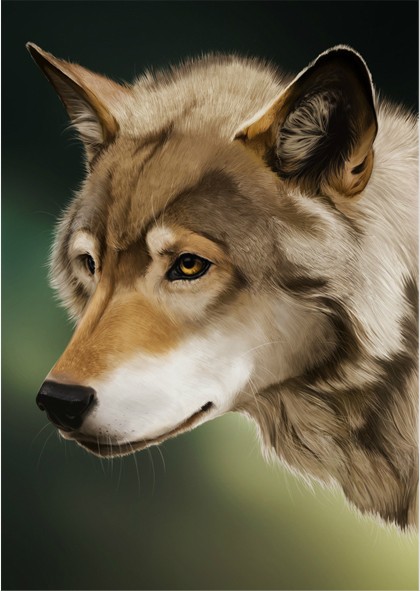
Шаг 1. Откройте Photoshop и создайте новый документ. Поверх фонового слоя создайте новый слой. Выберите жесткую круглую кисть небольшого размера и набросайте эскиз волка.
Если в качестве примера вы используете сканированное изображение, то в палитре слоев поместите его выше всех слоев. Для этого слоя используйте режим наложения Multiply (Умножение), что позволит вам добавлять цвет на нижний слой, но в то же время видеть контур эскиза.
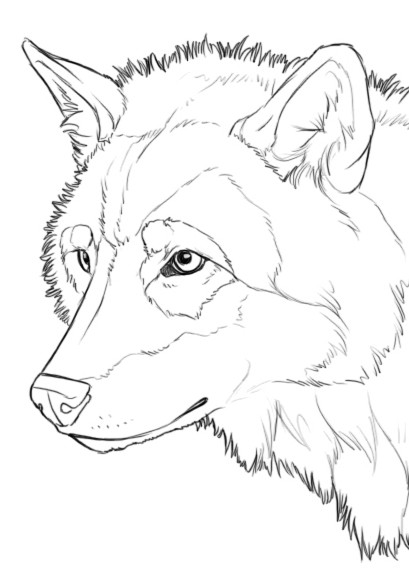
Шаг 2. Перейдите к инструменту Brush Tool (B) (Кисть) большого размера, жесткостью 100% и на новом слое закрасьте эскиз базовым цветом. Этот слой должен располагаться ниже слоя с контуром. Когда вы будете обрисовывать эскиз по краям, то для удобства уменьшите размер кисти.
Для получения легкого пушка по краям выберите инструмент Smudge Tool (R) (Палец) и создайте пряди шерсти. В данном случае вы так же можете использовать жесткую кисть маленького размера и нарисовать ворсинки шерсти одну за другой или вы можете использовать эти два способа вместе.
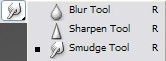


Шаг 3. Из стандартного набора кистей выберите Airbrush Pen Opacity Flow или из другого набора кисть Airbrush и раскрасьте волка другими цветами.
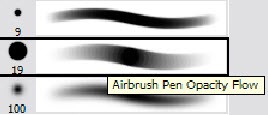
Для более реалистичного результата старайтесь как можно чаще менять цвет для кисти. Так же на этом этапе нужно определить направляющие тени, но их нужно просто набросать.
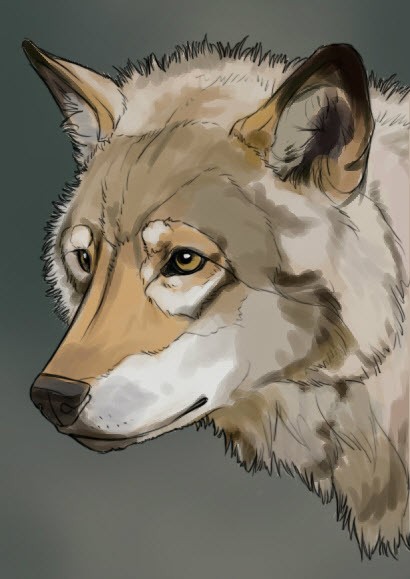
Примечание: добавляя различные тона цветов, для удобства ограничивайте ту область, которую вы собираетесь раскрашивать. Выше слоя с базовым цветом создайте новый слой, затем зажав клавишу Alt, кликните по линии между новым слоем и слоем с базовым цветом. В результате при раскрашивании нижний слой будет ограничивать верхний слой, и мазки кисти не будут выходить за пределы границ.
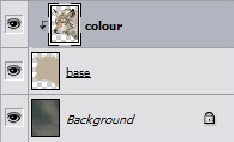
Шаг 4. Удалите эскиз (контур) волка или сделайте его невидимым. Теперь поработаем с тонами, которые мы нанесли. Воспользуйтесь той же кистью, что и ранее и смешайте между собой тени. Выбирайте образец промежуточных оттенков при помощи инструмента Eyedropper Tool (I) (Пипетка) и смешивайте их, пока не получите плавные переходы. Непрозрачность кисти должна быть 100%. Для дополнительного смешивания цветов воспользуйтесь инструментом Smudge Tool (Палец). Ориентируйтесь на изображение ниже.
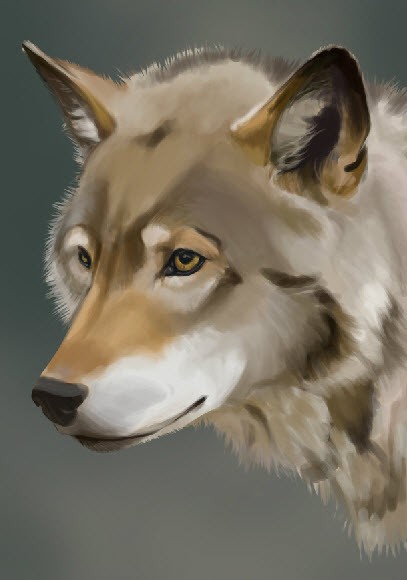
Примечание: при нанесении цвета, очень помогает ориентировка по фотографии. Так же вы должны определиться с образом волка, которого хотите нарисовать и его образ постоянно держите у себя в уме. Будет это арктический волк, евразийский, лесной или койот? Будет он красного цвета, белого, черного, серого или коричневого? Все зависит только от вашей фантазии.
Шаг 5. Начнем с носа, так как он содержит довольно простые тона. Для прорисовки точечной текстуры носа используйте различные кисти. В большинстве случаев я использую две такие кисти:
- Airbrush Pen Opacity Flow со значением Minimum Diameter (Минимальный диаметр) 0%. Этот параметр находится панели настроек кисти во вкладке Shape Dynamics (Динамика формы).
- Жесткая кисть (B) круглая с функцией Pen pressure (Нажим пера) и Opacity (Непрозрачность) 100%.
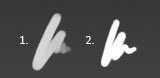
Для освещения области носа используйте различные тона коричневого и синего цветов. Для придания более реалистичного эффекта добавьте немного слабого света.
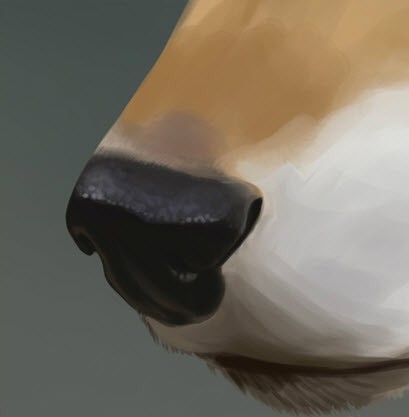
Шаг 6. На этом этапе мы приступим к работе с глазами. Добавьте немного черновых оттенков, необходимо обозначить зрачок, а так же общее очертание глаза.
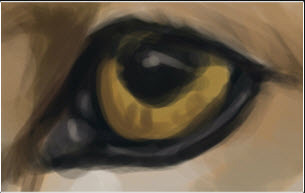
Добавьте блики и затемните черные тона, где это необходимо. Помните, что глаз должен иметь блики и быть не мокрым, а влажным. для рисования бликов используйте средние тона серого цвета, но ни в коем случае не белый. При помощи маленьких точек вы можете задавать текстуру.
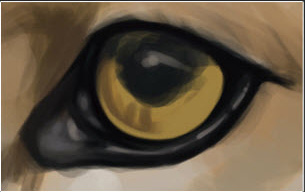
Теперь к глазу мы добавим темные тона. В верхней части используете темно-коричневый цвет для соединения зрачков с верхними тенями. Так как глаз круглый, то нужно его правильно затенить. Чтобы глаз получился более реалистичным и интересным, добавляйте оттенки других цветов. И в завершении работы над глазом добавьте блики и полупрозрачное отражение. Так же не забудьте нарисовать ресницы.

Шаг 7. Чтобы начать рисовать шерсть в качестве начальной точки я выбрал морду. Поскольку она состоит из тонких и конечных волосков, поэтому с нее легче всего начинать.
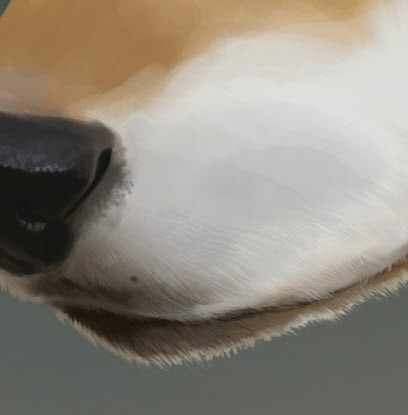
Для такой тонкой работы нам понадобится круглая жесткая кисть (B) со значением Opacity (Непрозрачность) 100%, размер кисти используйте маленький в пределах 3 - 5 пикселей - все зависит от размера созданного вами документа. Рисуйте волоски один за другим, при этом обязательно пользуйтесь пипеткой для выбора образца цветов и экспериментируйте с множествами оттенками. Это достаточно кропотливая работа, здесь понадобится огромное терпение. Все зависит от размера создаваемого вами изображения волка, многие волоски чуть позже будут незаметны - но это придаст большую реалистичность шерсти.

Шаг 8. В этом шаге мы будем рисовать еще больше шерсти на разных участках, главное определиться с типом шерсти и ее длиной. В тех местах где шести меньше, необходимо использовать более яркие и светлые оттенки. Для участков с более густой шерстью необходимо использовать больше вариаций с тонами. Так же объем шерсти придают толстые линии. Чем больше вы будете использовать различных оттенков, тем реалистичнее будет выглядеть шерсть. Все волоски шерсти не могут быть направлены в одну сторону тем более, если это дикий волк. Поэтому на новом слое нарисуйте несколько дополнительных прядей волос, отличающихся от всей шерсти.
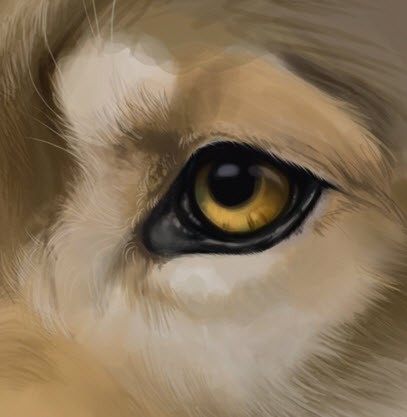
Примечание: для зон, на которые падает тень нужно использовать более темные тона. Для создания интересных и приятных глазу эффектов на новом слое добавляйте дополнительные цвета и поэкспериментируйте с режимами наложения.
Шаг 9. На этом этапе мы снова будем работать с шерстью. Еще один способ придания шерсти реалистичного вида - это применение достаточно неожиданных изменений в цветах. В результате шерсть приобретет больше объема, так как большинство ворсинок будут видны. Выберите жесткую кисть с непрозрачностью 100% и поэкспериментируйте со светлыми и темными штрихами кисти. Для удобства работайте на отдельных слоях.

Примечание: вместо непрозрачности кисти поэкспериментируйте с Flow (Нажим). При помощи таких параметров, как Pen Pressure (Нажим пера) и Flow (Нажим) можно рисовать чуть заметные линии. Для Flow (Нажим) старайтесь использовать значения в пределах 15 - 30%, чтобы достичь лучших результатов, время от времени изменяйте силу нажима пера.
Шаг 10. Рисуя шерсть на краях, при необходимости вы можете перерисовывать волоски на первом слое для тщательного их смешения. Смотрите изображение ниже: в области уха и ниже него волоски были перерисованы, а край справа от уха - оригинал.
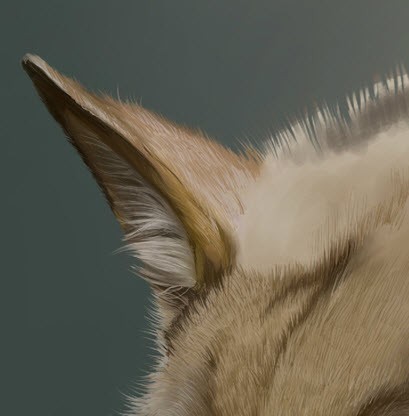
Это можно сделать при помощи той же кисти маленького размера с жесткими краями. Рисуйте новые волоски и стирайте лишние, дабы добиться большей естественности. Очень важно определить направление, в котором они должны располагаться.
Примечание: рисуйте волоски разного размера, так как пряди шерсти не должны иметь одинаковую длину. Так же комбинируйте пряди различной толщины, используя инструмент Smudge Tool (Палец).
Шаг 11. Мы почти у цели! После долгой и плодотворной работы вы должны закончить процесс рисования мелких волосков возле носа и глаза. Теперь переходим к прорисовке более длинных и толстых волосков в области шеи.

Примечание: обращаю ваше внимание на то, как расположены волоски на шее - они практически склеиваются между собой, образуя отдельные пряди. Пряди на шее должны быть толще прядей на морде, потому их не следует так тщательно прорисовывать.
Шаг 12. На тех участках шеи, где это необходимо, нарисуйте ещё больше шести. Для этого используйте кисть с жесткими краями, но уже большего размера (5 - 10 пикселей) и понизьте значение Flow (Нажим). Здесь не нужна точность, просто-напросто обозначьте основные пряди.

При помощи инструмента Smudge Tool (Палец) соедините волоски вместе, для придания им мягкости и недостаточной четкости.
Шаг 13. Продолжайте прорисовывать длинные волоски в виде мелких и тонких штрихов кисти, и где это необходимо смазывайте края. Продолжайте это делать до тех пор, пока не достигните удовлетворительного результата.

Для некоторых деталей потребуется произвести дополнительные корректировки. В области носа добавьте усы, а вокруг глаз нарисуйте редкие длинные пряди. Так же подрисуйте редкие пряди шерсти, которые выбиваются из основной шерсти, для придания волку более дикого и естественного вида.
Шаг 14. Последнее что нам осталось сделать - добавить подходящий фон. Это может быть изображение с цветами или любое другое. Для данной иллюстрации я выбрал изображение с небом, в котором приятно сочетаются светлые и темные оттенки.
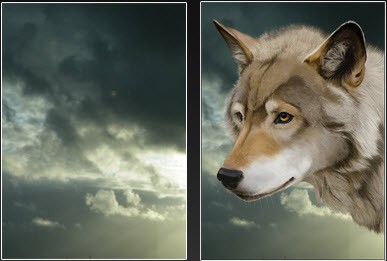
Размойте фон, применив фильтр Gaussian Blur (Размытие по Гауссу), значение радиуса установите на свое усмотрение. Главное, сделайте фон достаточно размытым, чтобы на нем нельзя было разобрать основные формы.
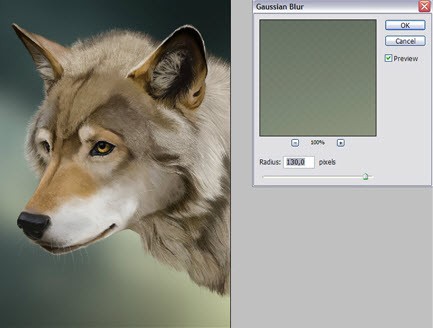
На изображении ниже показана моя панель слоев. Некоторые слои в процессе рисования были объединены.
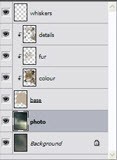
Шаг 15. В этом шаге мы добавим заключительные штрихи. На изображение я добавил легкое фоновое освещение.
Сделайте дубликат размытого фонового слоя и для копии смените режим наложения на Hard Light (Жесткий свет), Soft Light (Мягкий свет) или Overlay (Перекрытие) - выберите на свое усмотрение.

Теперь нам нужно немного уменьшить глубину светлых и темных участков для этого используйте Curves (Кривые). Только не переборщите - главное сохранить естественность.
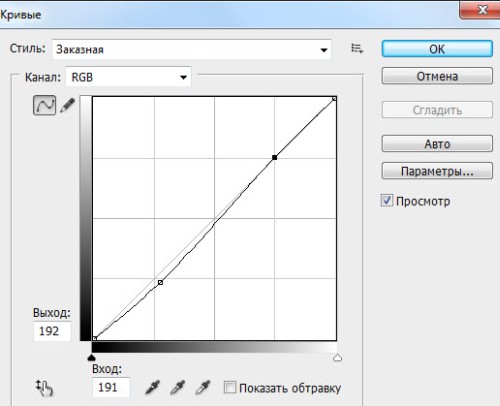
Чтобы придать мягкий свет для всего изображения, примените коррекцию Photo Filters (Фотофильтр). Поэкспериментируйте с холодным и теплым фильтрами и различными цветами, чтобы получить нужный вам эффект.
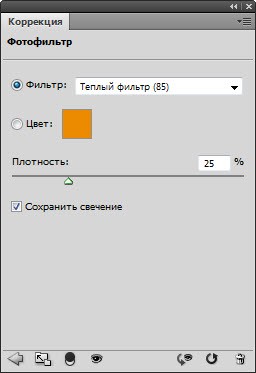
Помните, что добавление чересчур много дополнительных деталей может испортить вашу работу. Будьте внимательны!
В этом уроке мы будем изучать процесс рисования волка. Основное внимание уделим шерсти, а также затронем другие аспекты, включающие мелкие детали и фон.
Этот урок основывается на программе Photoshop, но он также применим и к другим программам цифровой графики.
Рисунок для этого урока создавался с помощью графического планшета, если он есть, я настоятельно рекомендую использовать его. Я уверена, что это возможно нарисовать и с помощью мыши, только в таком случае, процесс потребует гораздо больше времени и терпения.
Успехов!
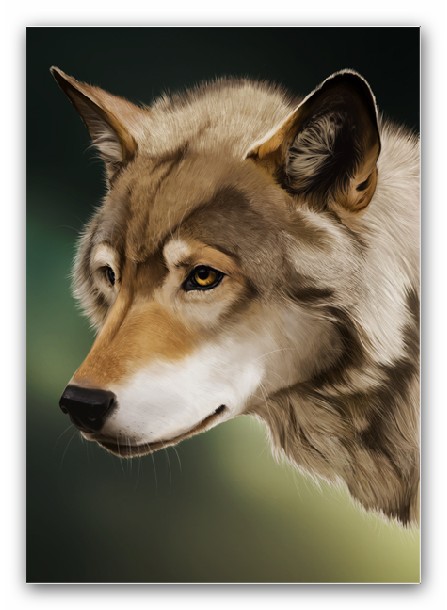

Шаг 1. Контур
Откройте новый документ в Photoshop. Создайте новый слой над фоновым (background) слоем белого цвета. Возьмите твердую круглую Кисть (Brush) маленького размера и нарисуйте четкий контур из простых линий.
Если вы используете отсканированное изображение, поместите слой со сканированным рисунком на самый верх в палитре слоев и установите его Режим смешивания (Blending mode) на Умножение (Multiply). Это позволит вам добавлять цвет на нижнем слое, но в то же время, по-прежнему видеть контур.
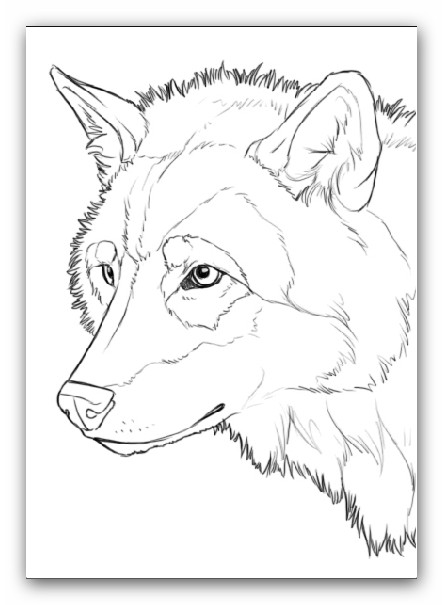
Шаг 2. Базовый цвет
С помощью большой жесткой Кисти (Brush), наложите первый базовый цвет на отдельном слое, расположенном под слоем с контуром. Уменьшите размер кисти, когда будете раскрашивать рисунок по краям.
Для того, чтобы получить легкий пушок по краям воспользуйтесь инструментом Размазывание/Палец (Smudge), чтобы создать пряди шерсти. В качестве альтернативы вы можете воспользоваться инструментом Кисть (Brush) маленького размера с жесткими краями и нарисовать волосинки одну за другой, а также можете использовать два этих способа.


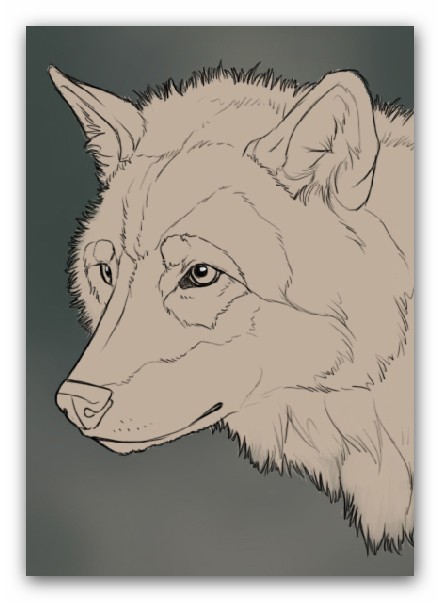
Шаг 3. Больше цветов
Выберите кисть Airbrush Pen Opacity Flow из библиотеки кистей (или другую кисть группы Распылитель (Airbrush)) и начните накладывать другие цвета.
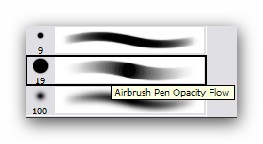
Варьируйте ими, не используйте один и тот же цвет. Шерсть волков имеет разные оттенки. Добавьте немного направляющих теней, но на данный момент их нужно просто набросать и сделать достаточно простыми.
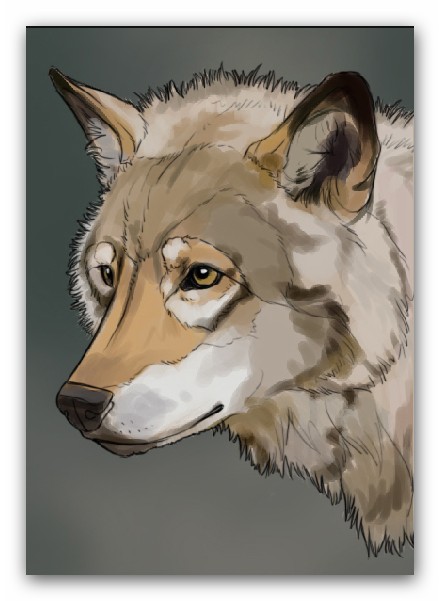
Примечание: Когда вы работаете со слоями и наносите различные оттенки цветов, лучше всего образовать область, в пределах которой будет осуществляться раскрашивание. Создайте новый слой над слоем с базовым цветом, зажмите клавишу Alt и кликните между двумя слоями в панели слоев (прим. пер. между слоем с базовым цветом и новым слоем). Верхний слой будет ограничен нижним, то есть мазки кисти не будут выходить за пределы границ, установленных «родственным» слоем .


Шаг 4. Определение шерсти
Сделайте свой контур невидимым (или удалите его) и начните работать с цветами, которые вы только что нанесли. Используя ту же кисть, что и прежде, начните смешивать между собой тени. Воспользуйтесь инструментом Пипетка (Eyedropper) , чтобы снимать образец промежуточных тонов и смешивайте их до тех пор, пока не добьетесь плавного перехода. Старайтесь все время использовать кисть с Непрозрачностью (Opacity) 100%. Используйте инструмент Размазывание/Палец (Smudge) для дополнительного смешивания цветов.
Используйте это изображения в качестве ориентира для нанесения дополнительных теней и цветов, где это необходимо.
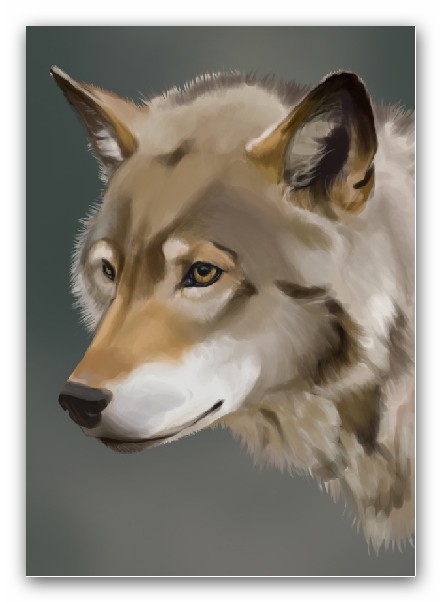
Примечание: Когда вы наносите цвета, ориентировка по фотографии очень полезна и может очень помочь. Также держите всегда в уме образ волка, который вы хотите нарисовать. Лесной это волк, арктический, евразийский или койот? Его основной цвет серый, белый, черный, коричневый или красный?
Шаг 5. Нос
Выберите отправную точку своей детализации. Я начала с носа, поскольку у него достаточно простые оттенки. Используйте разные кисти для нанесения точечной текстуры носа. Я обычно использую эти две практически для каждого участка прорисовки:


1. Airbrush Pen Opacity Flow с Минимальным диаметром (Minimum diameter) 0% (прим. пер. данный параметр можно найти в панели настроек кисти (F5) среди параметров группы Динамики формы (Shape Dynamics)).
2. Круглая Кисть (Brush) с жесткими краями с Нажимом пера (Pen pressure) и 100% Непрозрачностью (Opacity).
Используйте различные оттенки синего и коричневого для определения освещения на изображении. Добавьте немного слабого света (едва уловимого) для более реалистичного эффекта.

Шаг 6. Глаза
Следующий шаг – работа над глазами. Наложите немного черновых оттенков цветов, обозначьте зрачок и общее очертание глаза.

Начните с общего очертания глаза. Затемните черные оттенки и добавьте бликов, где необходимо. Не забывайте, что глаз должен иметь блики и быть влажным, но не мокрым. Используйте средний оттенок серого для добавления бликов, но не чисто белый. Используя множество маленьких точек, вы одновременно можете задавать текстуру.

Как только вы завершите работу над общими очертаниями глаза, добавьте немного темных оттенков к глазу. Используйте темно-коричневый цвет вверху, чтобы соединить зрачок с верхними тенями. Помните, что глаз круглый, затеняйте его соответственно. Вы можете добавить немного других цветов, для того, чтобы сделать глаз более интересным. В завершение добавьте немного бликов и полупрозрачного отражения. Не забудьте также нарисовать немного ресниц!

Шаг 7. Морда
Найдите начальную точку, от которой начнете рисовать шерсть. Я выбрала область морды, поскольку она больше удалена и не находится в центре чего-либо. Она также состоит из конечных и тонких волосков, поэтому с нее легче начать.

Используйте жесткую круглую Кисть (Brush) с Непрозрачностью (Opacity) 100%. Сохраняйте ее размер очень маленьким, в радиусе 3-5px, в зависимости от размеров вашего документа. Начните рисовать волоски один за другим. Продолжайте использовать инструмент Пипетка (Eyedropper) для взятия образца цветов и варьирования множества оттенков. Это очень утомительный процесс, и зависит он от размеров вашего изображения, многие из них позже могут быть незаметны, но это добавит большей реалистичности шерсти.
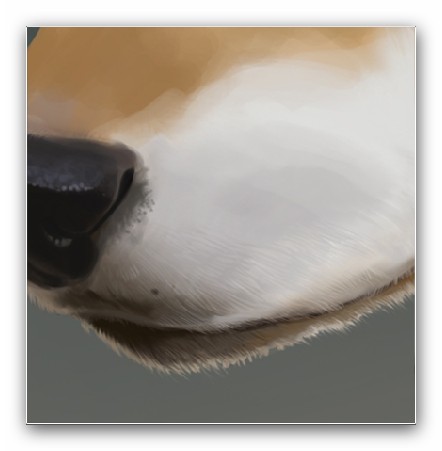
Шаг 8. Больше шерсти
Важно представлять себе длину и тип шерсти, которую вы прорисовываете на каждом участке. Чем меньше шерсти, тем ярче оттенки необходимо использовать; чем гуще шерсть, тем больше должна быть вариация оттенков. Толстые линии также задают объем шерсти.
Не бойтесь использовать диапазон различных оттенков. Чем больше различных оттенков, тем более реалистичной будет выглядеть шерсть. Также добавьте на новом слое немного дополнительных прядей волосков, выбивающихся из общего фона. Не все волоски должны быть приглажены в одном направлении, особенно, если это дикий волк!

Примечание: Используйте более темные оттенки, чтобы акцентировать внимание на участки, на которые падает тень. Вы также можете добавить дополнительные цвета на отдельном слое и поиграть с режимами наложения для добавления некоторых приятных эффектов.
Шаг 9. И еще больше…
Самый лучший способ создать реалистичную шерсть – использование довольно неожиданных изменений в цвете. Это придаст объема шерсти, поскольку большинство волосинок шерсти будут видны. Поиграйте с темными и светлыми штрихами кисти и сохраняйте Непрозрачность (Opacity) кисти на 100% с жесткими краями. Если вы неуверенны в результате, используйте отдельные слои, потом вы сможете легко стереть те части, которые плохо повлияли на общую картину.

Примечание: Вместо того, чтобы изменять Непрозрачность (Opacity) кисти, попробуйте поменять ее Нажим (Flow). При включенном параметре Нажим пера (Pen pressure), Нажим (Flow) позволит вам рисовать более слабые линии, если вы не будете сильно нажимать на перо, и сделает шерсть более натуральной, нежели если бы вы изменяли Непрозрачность (Opacity). Постарайтесь сохранять настройки Нажима (Flow) в пределах 15-30% для достижения лучших результатов, и периодически изменяйте силу нажатия на перо.
Шаг 10. Детализация краев
Поскольку вы рисуете шерсть близко к краям, вы можете перерисовать волоски на первом слое, чтобы тщательнее их смешать. Ниже представлен пример краев, которые были перерисованы (в области уха и под ним) и оригинал (справа от уха).

Это легко делается с помощью той же маленькой кисти с жесткими краями. Рисуйте и стирайте волоски, добиваясь большей естественности. Нужно рисовать их, основываясь на том, в каком направлении они должны располагаться.
Примечание: Не все пряди имеют одинаковую длину, поэтому постарайтесь варьировать размер. Применяйте мазки кисти разной длины для большей реалистичности и динамики, также используйте комбинации прядей различной толщины с помощью инструмента Размазывание/Палец (Smudge).
Прим. пер.: При прорисовке шерсти с помощью инструмента Размазывание/Палец (Smudge), рекомендую обратиться к уроку «Кот в сапогах», где подробно описывается данная техника.
Шаг 11. Почти все!
После долгих и мучительных часов (в моем случае) вы должны были закончить этап прорисовки участков с мелкими волосками, носа и глаз. Пришло время нанесения более длинных, толстых волосков на шею.
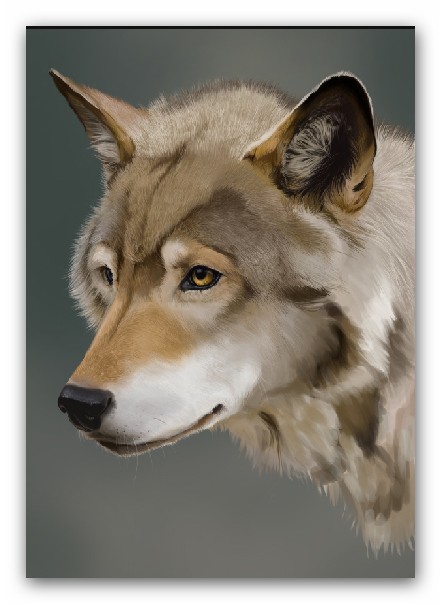
Примечание: Обратите внимание на то, как проходят волоски по шее, они почти слипаются между собой в отдельные пряди. Эти пряди толще, чем те, что встречаются на морде, поэтому не нужно уже так тщательно прорисовывать их.
Шаг 12. Более длинная шерсть
До этого момента шерсть около шеи не была затронута, не считая наложения базовых цветов и оттенков. Прорисуйте еще больше деталей шерсти, где это необходимо. Используйте жесткую кисть, но уже большего размера, около 5-10 px, а также установите низкие значения Нажима (Flow). Здесь не нужно быть слишком точными, вам нужно просто обозначить основные пряди.

Начните соединять линии вместе (с помощью инструмента Размазывание/Палец (Smudge)), чтобы получить эффект перекрытия прядей шерсти. Шерсть на шее и основных участках тела может быть довольно смазанной, это делает ее вид мягче и недостаточно четкой.
Шаг 13. Конечная детализация
Продолжая работу над длинными волосками в той же манере, применяйте более мелкие и тонкие штрихи кисти, где необходимо, и смазывайте края. Делайте так до тех пор, пока вас не удовлетворит результат.
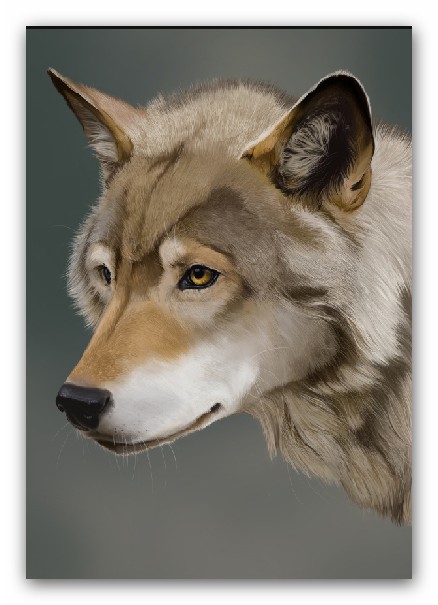
Некоторые детали могут потребовать корректировки, в зависимости от того, когда они были нарисованы. Добавьте усы в области носа (очень важно!) и немного редких, длинных прядей вокруг глаз. Также добавьте редкие выбивающиеся из общего фона шерсти, пряди, чтобы придать волку большего натурального и дикого вида.
Шаг 14. Добавление фона
Последний штрих – добавление приятного фона. Найдите простое фото (либо свое фото, либо стоковое) с цветами, которые, как вам кажется, будут отлично сочетаться с вашим волком. Я взяла фото с приятным контрастом светлого и темного, а также довольно нейтральными голубовато-серыми цветами.
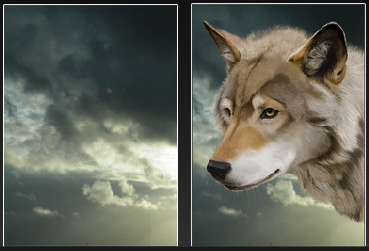
Размойте фото с фоном с помощью фильтра Размытие по Гауссу (Gaussian Blur) (Фильтр (Filter) – Размытие (Blur) – Размытие по Гауссу (Gaussian Blur)) с радиусом, который, на ваш взляд, больше подойдет. Для своей работы я использовала радиус 130px, поскольку она имеет большой размер. Сделайте фото достаточно размытым, так, чтобы вы не могли разобрать основные формы.

Конечный вид моей панели слоев. Слои сохранены по минимуму, но их достаточно для того, чтобы внести корректировки. Некоторые слои были добавлены и объединены в процессе рисования волка.

Шаг 15. Заключительная коррекция
Здесь представлены заключительные штрихи, которые вы можете добавить к своему изображению для окончательного его завершения. Я добавила легкое фоновое освещение к своему волку из-за яркого света позади.
Дублируйте размытый слой с фоном и измените режим наложения дубликата на Перекрытие (Overlay), Жесткий свет (Hard light) или Мягкий свет (Soft light) для лучшего результата. В зависимости от цветов вашего фона, вы можете получить несколько приятных эффектов.

Используйте Кривые (Curves) (Изображение (Image) – Коррекция (Adjustments) – Кривые (Curves)), чтобы еще немного уменьшить глубину темного и светлого. Подвиньте немного маркеры, но сохраняйте естественность, не переборщите.

Используйте Фото фильтры (Photo Filters) (Изображение (Image) – Коррекция (Adjustments) – Фото фильтр (Photo Filter)) для добавления мягкого цвета ко всему изображению. Вы можете использовать теплые или холодные фильтры или поиграть с другими цветами, в зависимости от того, какой эффект вы хотите получить.


В этом уроке мы будем изучать процесс рисования волка. Основное внимание уделим шерсти, а также затронем другие аспекты, включающие мелкие детали и фон.
Этот урок основывается на программе Photoshop, но он также применим и к другим программам цифровой графики.




Шаг 5. Нос
Выберите отправную точку своей детализации. Я начала с носа, поскольку у него достаточно простые оттенки. Используйте разные кисти для нанесения точечной текстуры носа. Я обычно использую эти две практически для каждого участка прорисовки:

Шаг 6. Глаза
Следующий шаг – работа над глазами. Наложите немного черновых оттенков цветов, обозначьте зрачок и общее очертание глаза.
Начните с общего очертания глаза. Затемните черные оттенки и добавьте бликов, где необходимо. Не забывайте, что глаз должен иметь блики и быть влажным, но не мокрым. Используйте средний оттенок серого для добавления бликов, но не чисто белый. Используя множество маленьких точек, вы одновременно можете задавать текстуру.

Шаг 7. Морда
Найдите начальную точку, от которой начнете рисовать шерсть. Я выбрала область морды, поскольку она больше удалена и не находится в центре чего-либо. Она также состоит из конечных и тонких волосков, поэтому с нее легче начать.

Примечание: Используйте более темные оттенки, чтобы акцентировать внимание на участки, на которые падает тень. Вы также можете добавить дополнительные цвета на отдельном слое и поиграть с режимами наложения для добавления некоторых приятных эффектов.

Шаг 9. И еще больше…
Самый лучший способ создать реалистичную шерсть – использование довольно неожиданных изменений в цвете. Это придаст объема шерсти, поскольку большинство волосинок шерсти будут видны. Поиграйте с темными и светлыми штрихами кисти и сохраняйте Непрозрачность (Opacity) кисти на 100% с жесткими краями. Если вы неуверенны в результате, используйте отдельные слои, потом вы сможете легко стереть те части, которые плохо повлияли на общую картину.

Шаг 10. Детализация краев
Поскольку вы рисуете шерсть близко к краям, вы можете перерисовать волоски на первом слое, чтобы тщательнее их смешать. Ниже представлен пример краев, которые были перерисованы (в области уха и под ним) и оригинал (справа от уха).
Это легко делается с помощью той же маленькой кисти с жесткими краями. Рисуйте и стирайте волоски, добиваясь большей естественности. Нужно рисовать их, основываясь на том, в каком направлении они должны располагаться.
Примечание: Не все пряди имеют одинаковую длину, поэтому постарайтесь варьировать размер. Применяйте мазки кисти разной длины для большей реалистичности и динамики, также используйте комбинации прядей различной толщины с помощью инструмента Размазывание/Палец (Smudge).


Шаг 12. Более длинная шерсть
До этого момента шерсть около шеи не была затронута, не считая наложения базовых цветов и оттенков. Прорисуйте еще больше деталей шерсти, где это необходимо. Используйте жесткую кисть, но уже большего размера, около 5-10 px, а также установите низкие значения Нажима (Flow). Здесь не нужно быть слишком точными, вам нужно просто обозначить основные пряди.

Шаг 13. Конечная детализация
Продолжая работу над длинными волосками в той же манере, применяйте более мелкие и тонкие штрихи кисти, где необходимо, и смазывайте края. Делайте так до тех пор, пока вас не удовлетворит результат.

Шаг 14. Добавление фона
Последний штрих – добавление приятного фона. Найдите простое фото (либо свое фото, либо стоковое) с цветами, которые, как вам кажется, будут отлично сочетаться с вашим волком. Я взяла фото с приятным контрастом светлого и темного, а также довольно нейтральными голубовато-серыми цветами.
Размойте фото с фоном с помощью фильтра Размытие по Гауссу (Gaussian Blur) (Фильтр (Filter) – Размытие (Blur) – Размытие по Гауссу (Gaussian Blur)) с радиусом, который, на ваш взляд, больше подойдет. Для своей работы я использовала радиус 130px, поскольку она имеет большой размер. Сделайте фото достаточно размытым, так, чтобы вы не могли разобрать основные формы.

Шаг 15. Заключительная коррекция
Здесь представлены заключительные штрихи, которые вы можете добавить к своему изображению для окончательного его завершения. Я добавила легкое фоновое освещение к своему волку из-за яркого света позади.
Дублируйте размытый слой с фоном и измените режим наложения дубликата на Перекрытие (Overlay), Жесткий свет (Hard light) или Мягкий свет (Soft light) для лучшего результата. В зависимости от цветов вашего фона, вы можете получить несколько приятных эффектов.
Используйте Кривые (Curves) (Изображение (Image) – Коррекция (Adjustments) – Кривые (Curves)), чтобы еще немного уменьшить глубину темного и светлого. Подвиньте немного маркеры, но сохраняйте естественность, не переборщите.

Узнайте об основных принципах рисования любых изображений волков, от реалистичного волка для обложки альбома до стилизованного злого волка из комиксов.
Символы пробуждения, смерти и перерождения
Волки относятся к тому же семейству и роду, что и собаки с койотами, но это более крупные, стайные и «красноречивые» животные. От волчицы, выкормившей Ромула и Рема, до Фенрира, гигантского волка из скандинавской мифологии, и индейского бога-творца племени пауни, волки занимают центральное место в культуре многих народов. А еще они довольно круто выглядят.
Используйте фотографии в качестве примера
Изучите объект, прежде чем приступать к использованию пошаговых руководств по рисованию. Волки обладают уникальным внешним видом, который отличает их даже от собак, похожих на волков, таких как хаски. Прежде чем рисовать волков, изучите несколько опорных фотографий , чтобы понять их очертания и пропорции. «Они всегда выглядят настороженно», — говорит художник Лукас Эллиотт. Обратите внимание, какие у волка длинные ноги, пушистый загривок и поджарое тело. «Дикое животное обычно выглядит более мощным и угловатым, так как у него меньше жира, — говорит художник Джонатан Кейс. — Подчеркните эту угловатость, когда рисуете волка».
Даже осанка волка отличается от осанки собаки. «Осанка волка — это осанка хищника высшего порядка, гораздо более величественная, чем у собаки. Волки двигаются чуть более элегантно», — говорит художник Меган Левенс. Вот как она описывает свои мысли при рисовании волка: «Я думаю о том, для чего это животное предназначено, чтобы сосредоточиться на этих функциях. Итак, его ноги предназначены для быстрого бега и охоты. Челюсти достаточно сильные, чтобы схватить добычу и убить. Уши всегда настороженно подняты».
Чтобы лучше понять, как должны выглядеть очертания волка, попробуйте нарисовать основные формы, выделяющиеся на опорных фотографиях.
Используйте фотографии в качестве примера
Изучите объект, прежде чем приступать к использованию пошаговых руководств по рисованию. Волки обладают уникальным внешним видом, который отличает их даже от собак, похожих на волков, таких как хаски. Прежде чем рисовать волков, изучите несколько опорных фотографий , чтобы понять их очертания и пропорции. «Они всегда выглядят настороженно», — говорит художник Лукас Эллиотт. Обратите внимание, какие у волка длинные ноги, пушистый загривок и поджарое тело. «Дикое животное обычно выглядит более мощным и угловатым, так как у него меньше жира, — говорит художник Джонатан Кейс. — Подчеркните эту угловатость, когда рисуете волка».
Даже осанка волка отличается от осанки собаки. «Осанка волка — это осанка хищника высшего порядка, гораздо более величественная, чем у собаки. Волки двигаются чуть более элегантно», — говорит художник Меган Левенс. Вот как она описывает свои мысли при рисовании волка: «Я думаю о том, для чего это животное предназначено, чтобы сосредоточиться на этих функциях. Итак, его ноги предназначены для быстрого бега и охоты. Челюсти достаточно сильные, чтобы схватить добычу и убить. Уши всегда настороженно подняты».
Чтобы лучше понять, как должны выглядеть очертания волка, попробуйте нарисовать основные формы, выделяющиеся на опорных фотографиях.
Читайте также:


